İçeriklerinin görsel tasarımı özellikle Pinterest gibi platformlarda önemli bir rol oynar. Çekici Fotoğraflar ve Videolar oluşturmak istiyorsan, Canva harika bir araçtır. Bu kılavuzda Canva'da fotoğraf ve video bulma, düzenleme ve kendi medyanı yükleme konularında bilgi sahibi olacaksın. Tasarımlarını çeşitli kaynaklarla zenginleştirmek için sabırsızlan!
En Önemli İpuçları
- Canva'da hem ücretsiz hem de ücretli fotoğraf ve video çeşitliliği bulabilirsin.
- Arayüz, kolay sürükle ve bırak işlemi ve kapsamlı ayarlamaları sağlar.
- Yüklenen medyaları kullanırken dikkatli ol: Sadece sahip olduğun içerikleri kullan.
Adım Adım Kılavuzu
Fotoğrafları Bulma ve Seçme
Canva'da fotoğraflarla başlamak için sadece Ana Menü'de "Fotoğraflar" sekmesine git. Tasarımların için ideal olan birçok gerçek kamera fotoğrafı bulacaksın. Bu fotoğrafların çoğu ücretsizdir ve üzerine fareyle gelindiğinde "ücretsiz" olarak işaretlenmiştir.
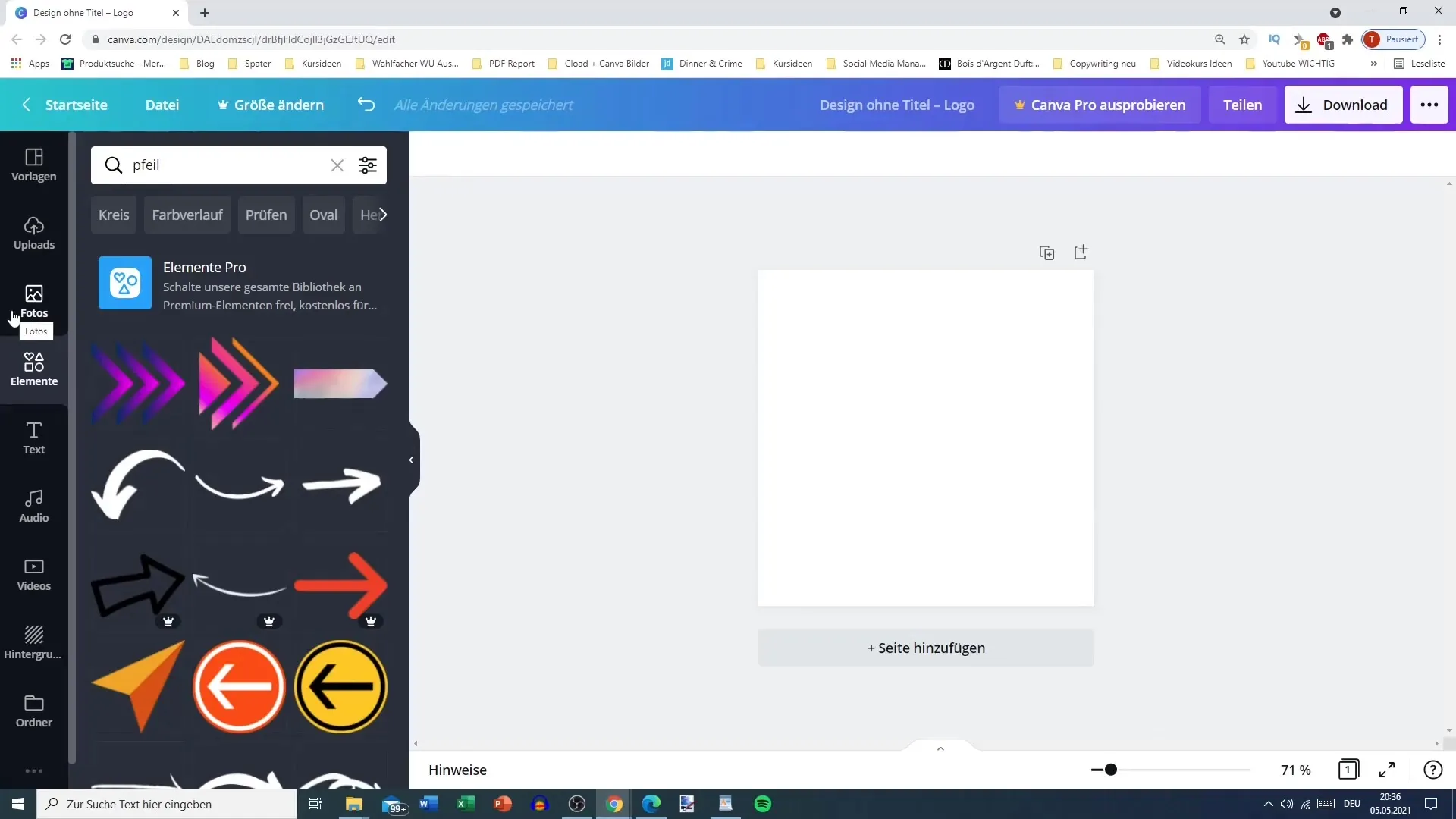
Uygun bir görüntü bulduğunda üzerine tıkla. Orijinal boyutta tasarımına eklenecektir. Görüntüyü dilediğin gibi taşıyabilir ve tasarımına uygun hale getirebilirsin.
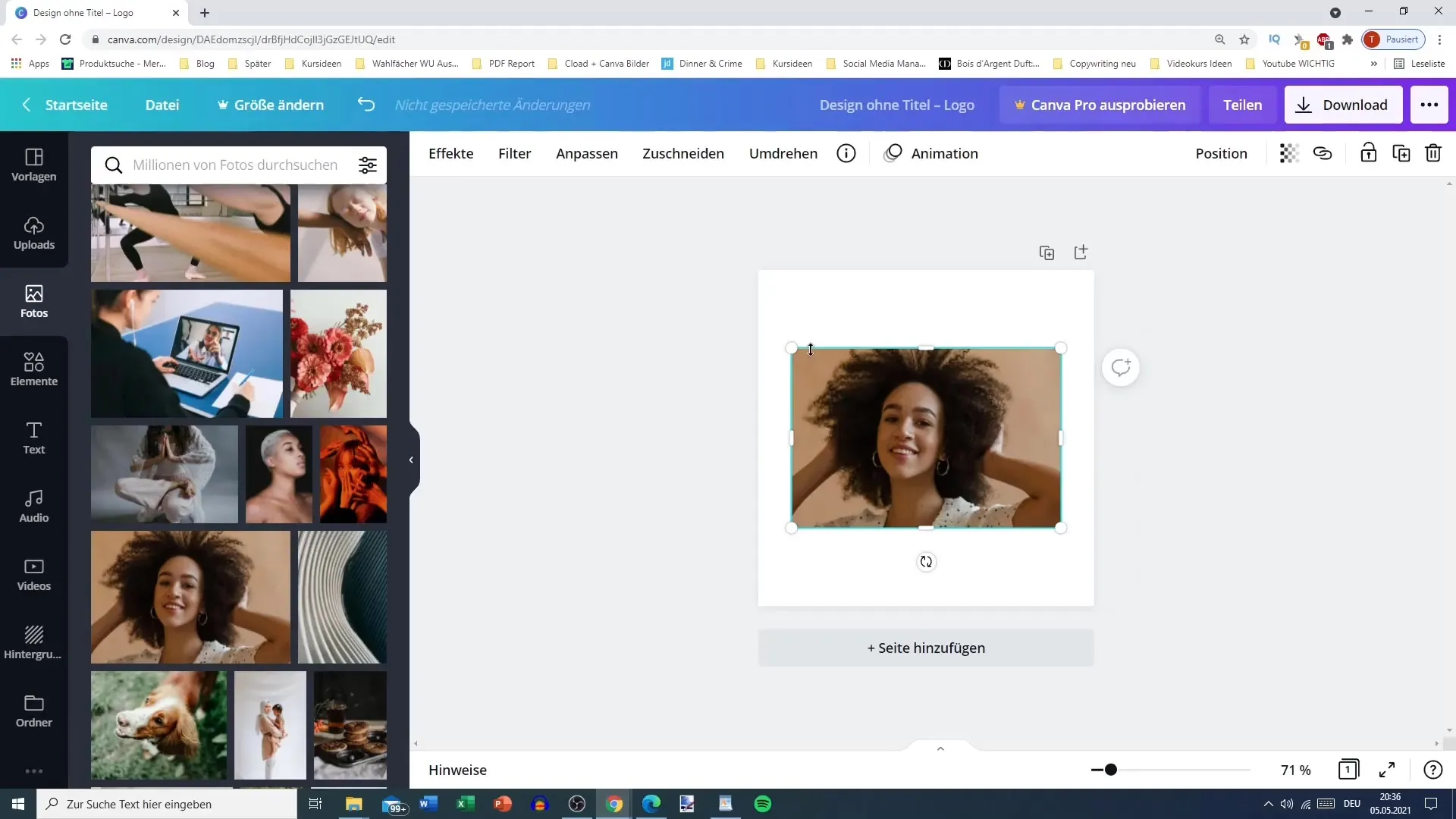
Görüntüleri Ayarlama
Bir görüntünün konumunu değiştirmenin küçük bir hilesi, üzerine iki kez tıklamaktır. Bu şekilde görüntüyü istediğin gibi taşıyabilir ve ayarlayabilirsin. Ayarlama yaptıktan sonra değişiklikleri kaydetmek için "Tamam" a tıkla.
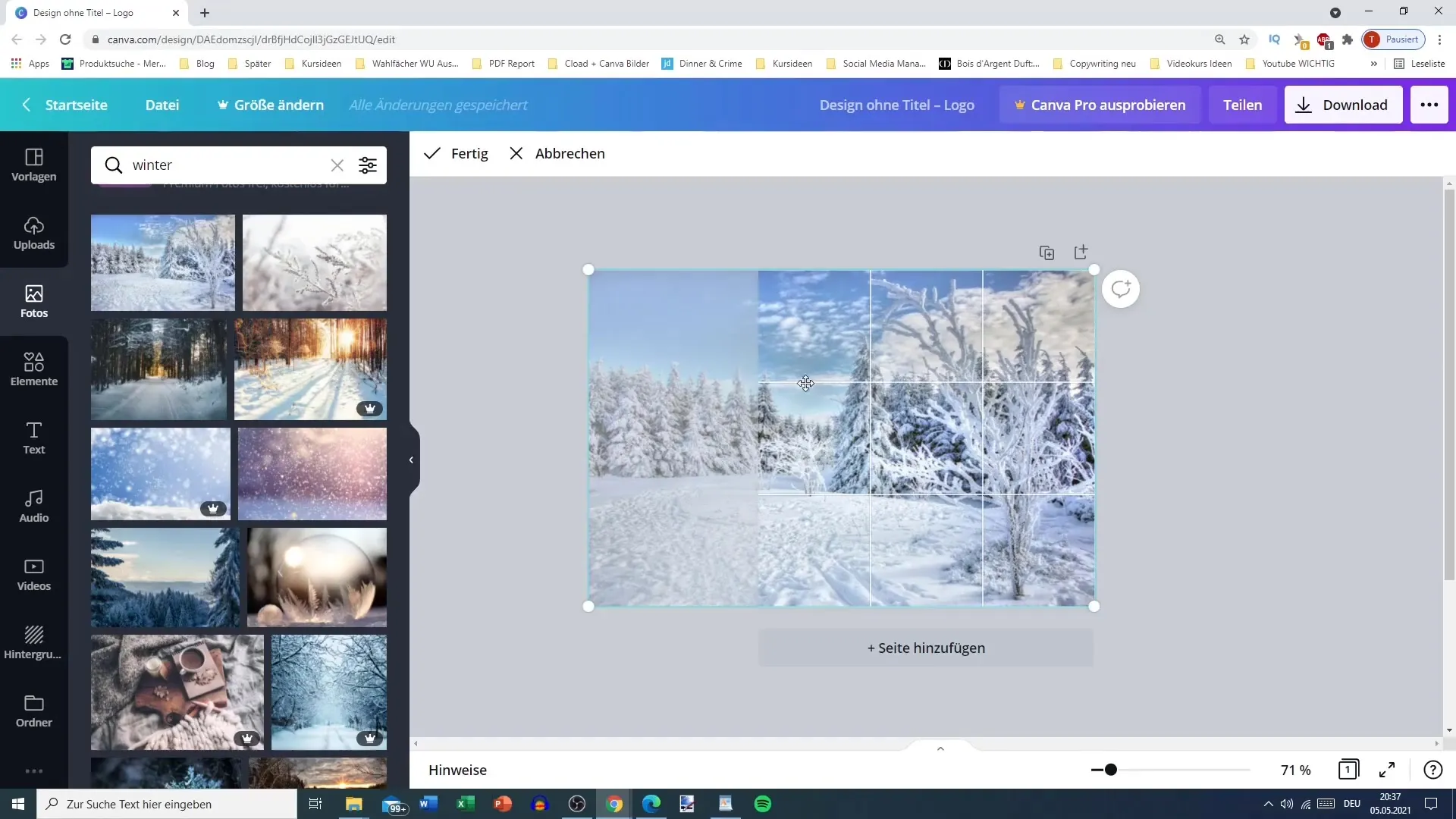
Arama Fonksiyonunu Kullanma
Canva'da arama fonksiyonunu kullanma imkanın da var. "Kış" gibi bir kelimeyi arama çubuğuna yaz, karşına ilgili görüntüler çıkacaktır. Ücretli grafikler de bulunabileceğini unutma, ancak her zaman birçok ücretsiz seçenek bulacaksın.
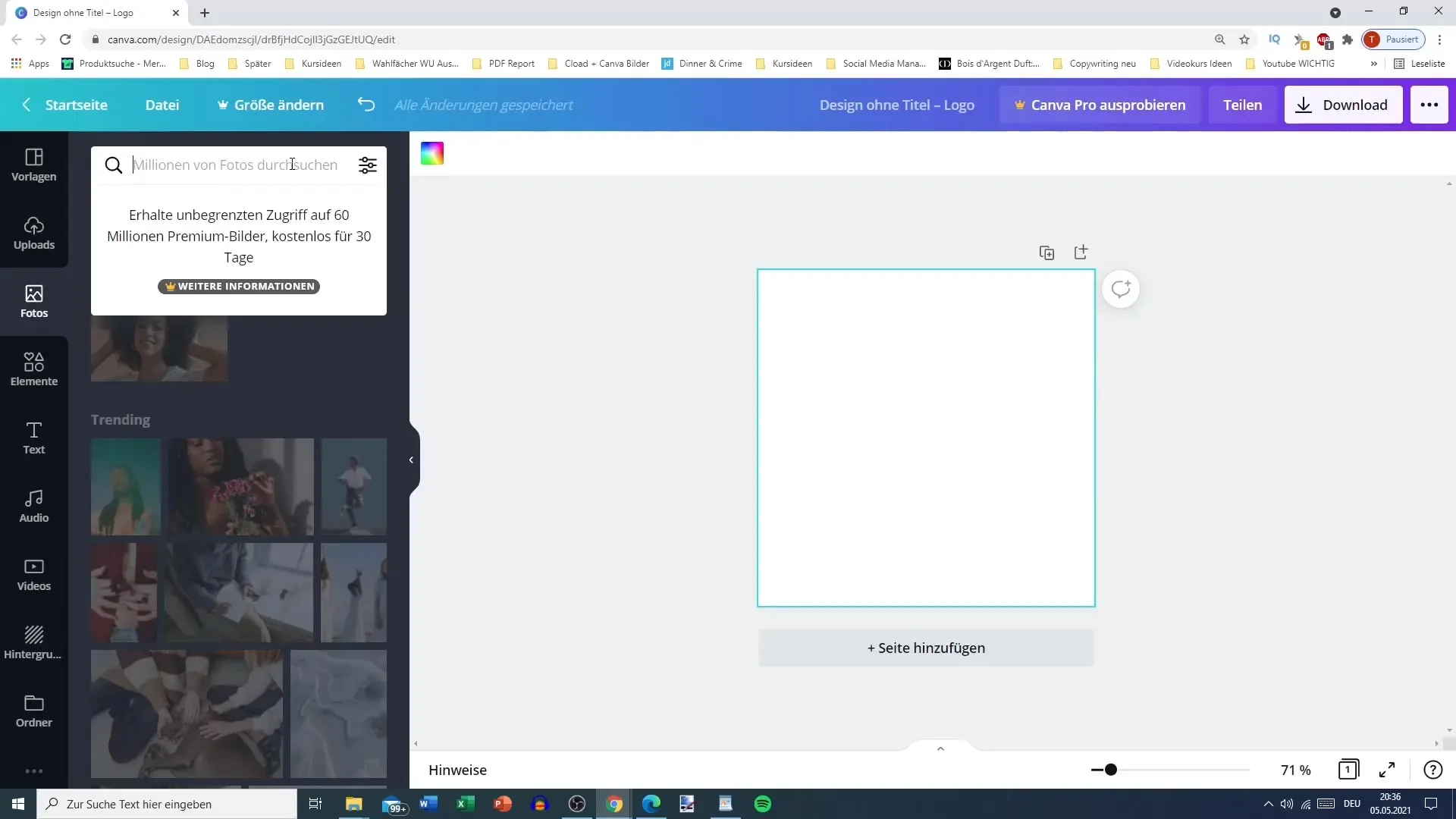
Belirli Formatlar İçin Filtre Uygulama
Belirli görüntü formatlarına ihtiyacın varsa, filtreleri uygulayabilirsin. Sadece yatay, kare veya dikey görüntüleri görmek istemen durumunda seçim yapabilirsin. İstediğin formatı seç, tasarımına sürükle ve ayarla.
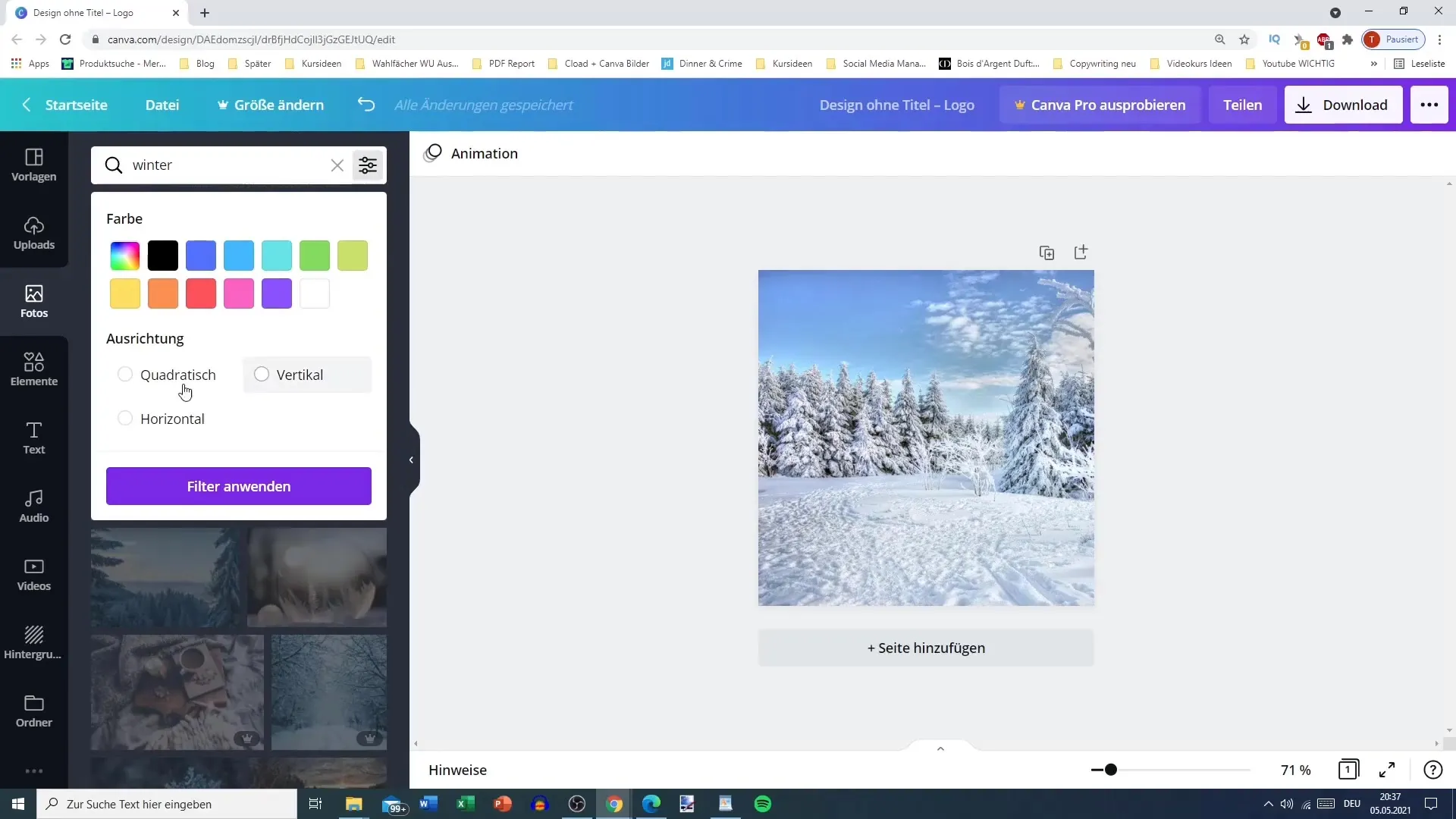
Canva'da Videolar Bulma
Fotoğrafların yanı sıra Canva'da video seçenekleri de bulunmaktadır. Ancak videolar genellikle ücretlidir. Örneğin "Kış" gibi belirli bir konu arıyorsan, videolar için de buradan arama yapabilirsin, ancak genellikle sadece birkaç ücretsiz seçenek bulabilirsin.
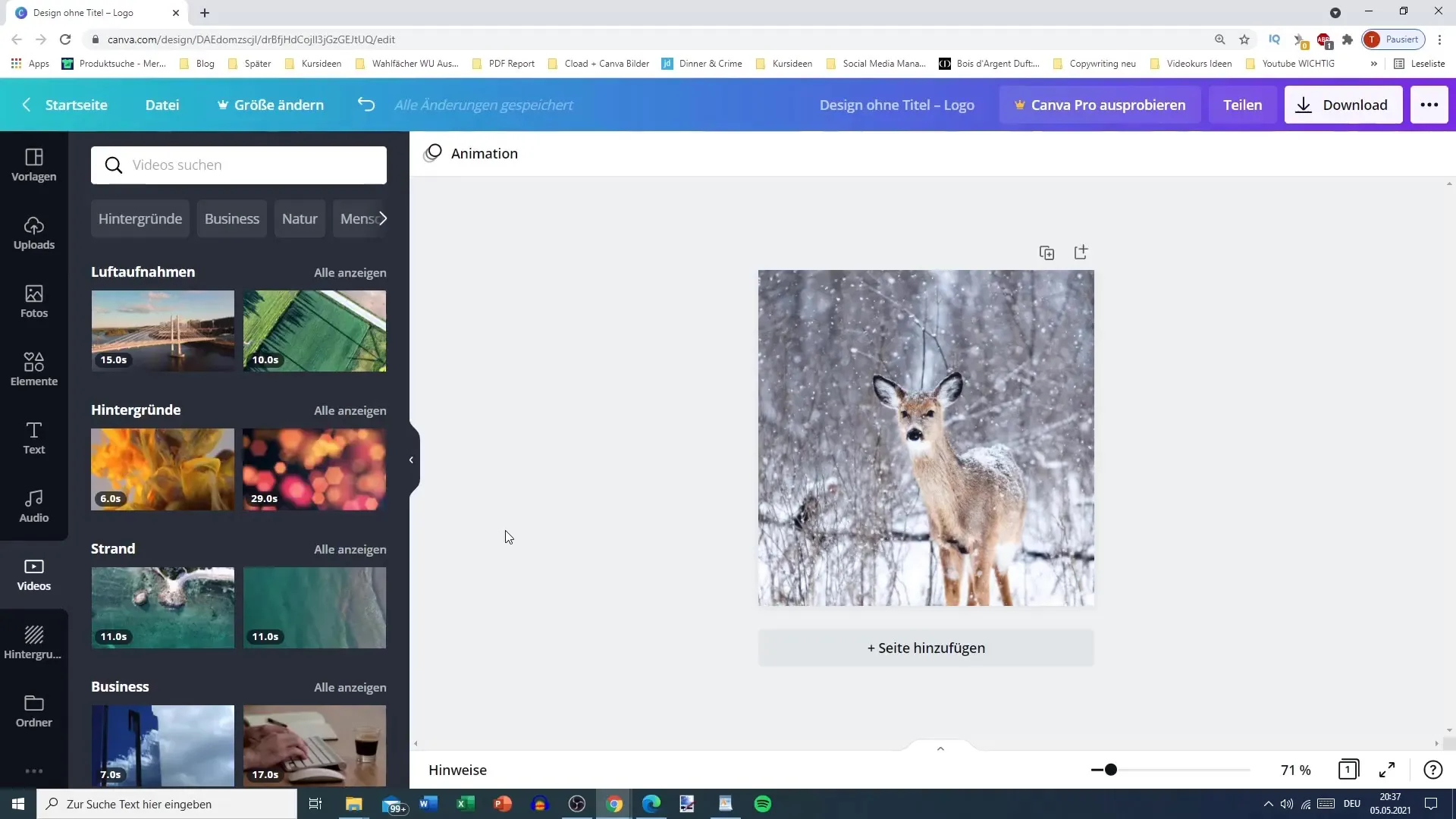
Bulduktan sonra istediğin gibi videoyu seçerek kırparak düzenleyebilirsin. Videonun uzunluğunu ayarlayabilir ve yalnızca belirli segmentleri kullanabilirsin.
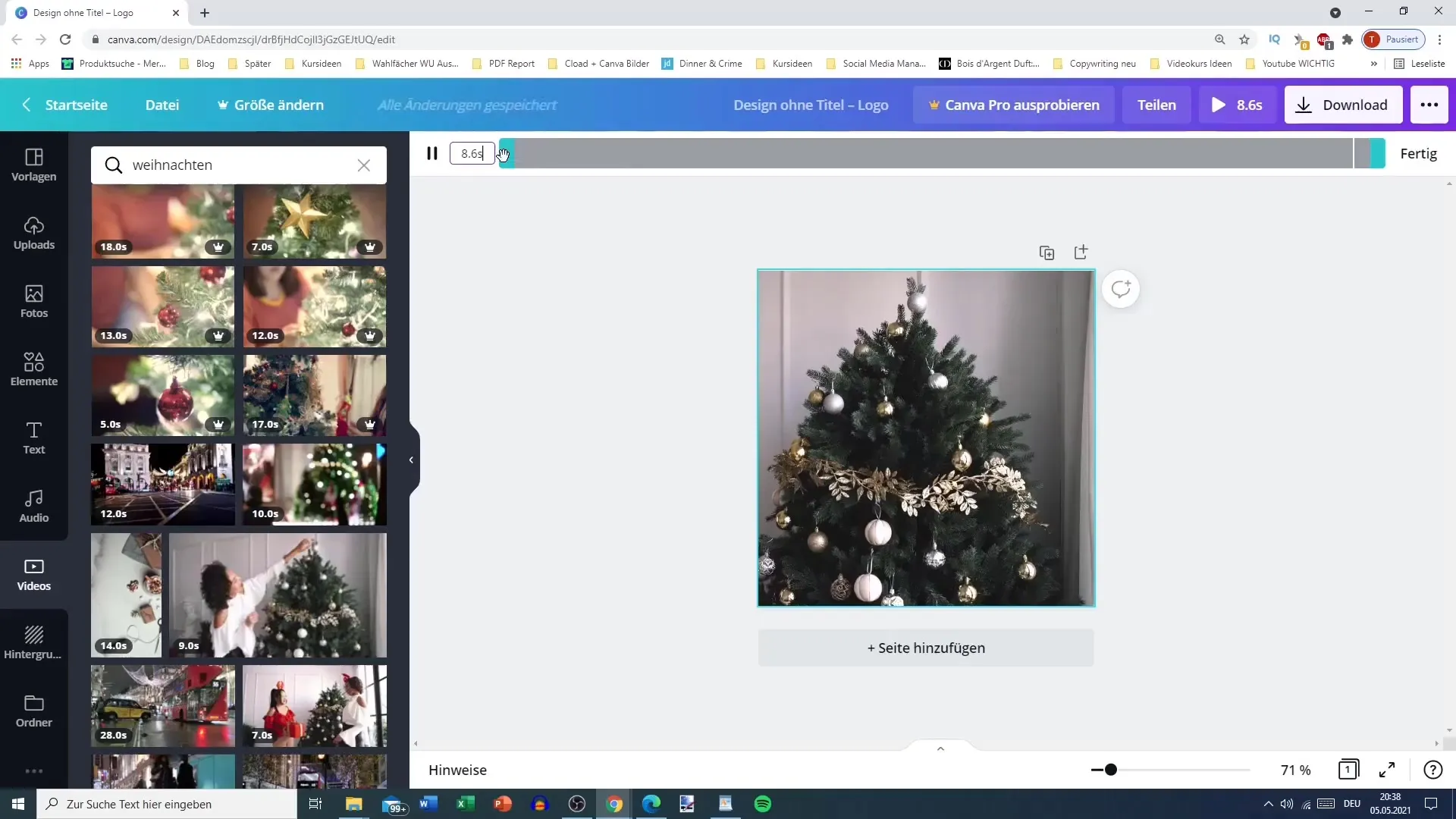
Videoları Kırpmak
Bir videoyu kırpmak için, kırpma işlemine izin veren çubuğa basitçe tıkla. Kaydırma çubuğunu istediğin yere getirerek süreyi beş saniyeye ayarlayabilirsin. Değişiklikleri kabul etmek için "Tamam"ı tıkla.
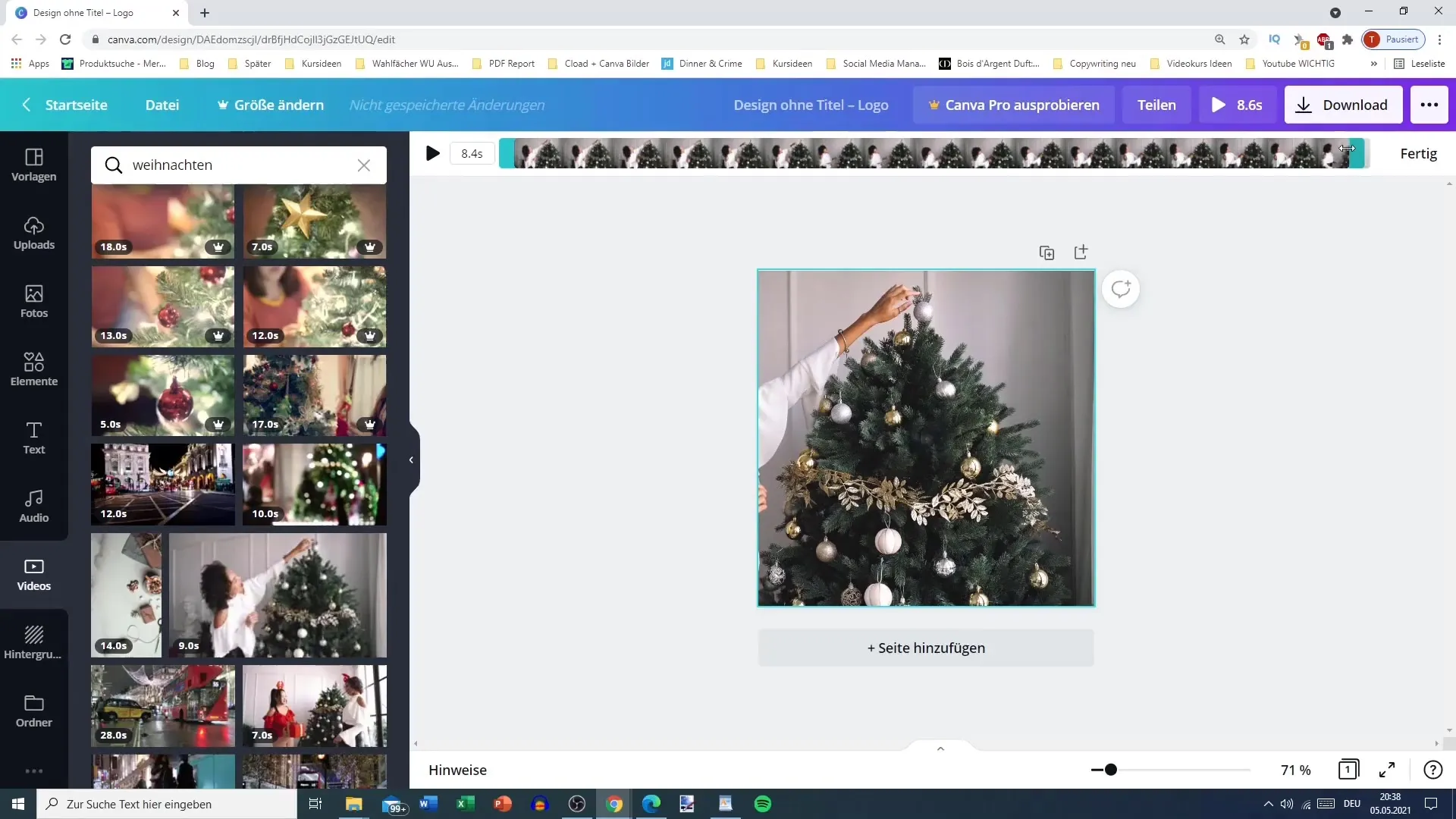
Canva'da Yüklemeleri Kullanma
Kendi medyanı yüklemek için "Yüklemeler" sekmesini kullan. Buradan hem fotoğraflar hem de videolar ve ses dosyalarını yükleyebilirsin. Medyaları sürükle-bırak yöntemiyle yükleyebileceğin gibi uzun vadeli "Medya Yükle" yolunu da izleyebilirsin.
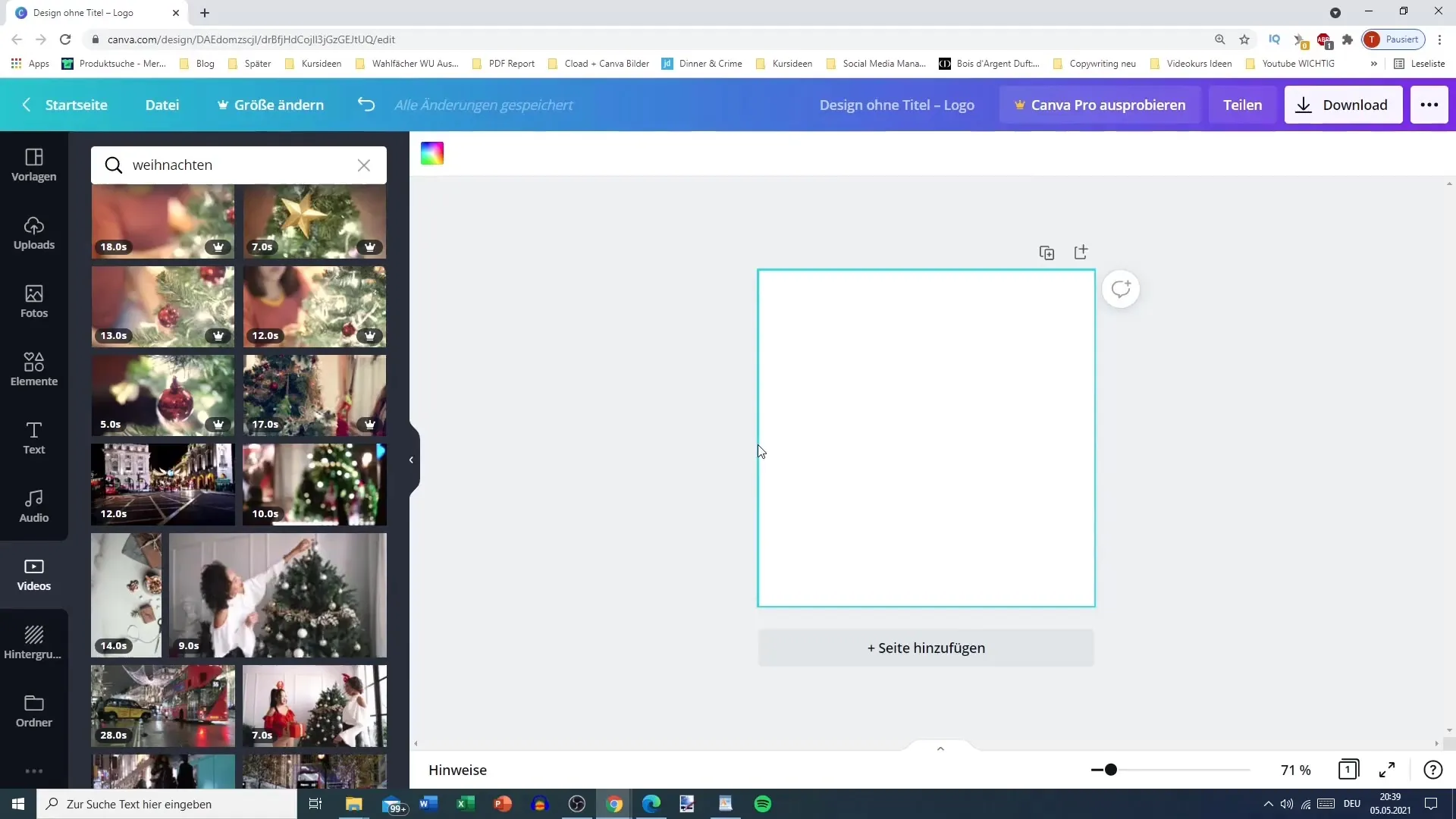
Dosyaları Yükle
Bir resim yüklemek istiyorsanız, örneğin bir minyatür, sadece yüklemeler alanına sürükleyin. Alternatif olarak, Google Drive ve Facebook gibi cihazınız veya bulut hizmetleri üzerinden de yükleyebilirsiniz. Yükleme yapmak istediğiniz dosyaların haklarını da elinizde bulundurduğunuzdan emin olun.
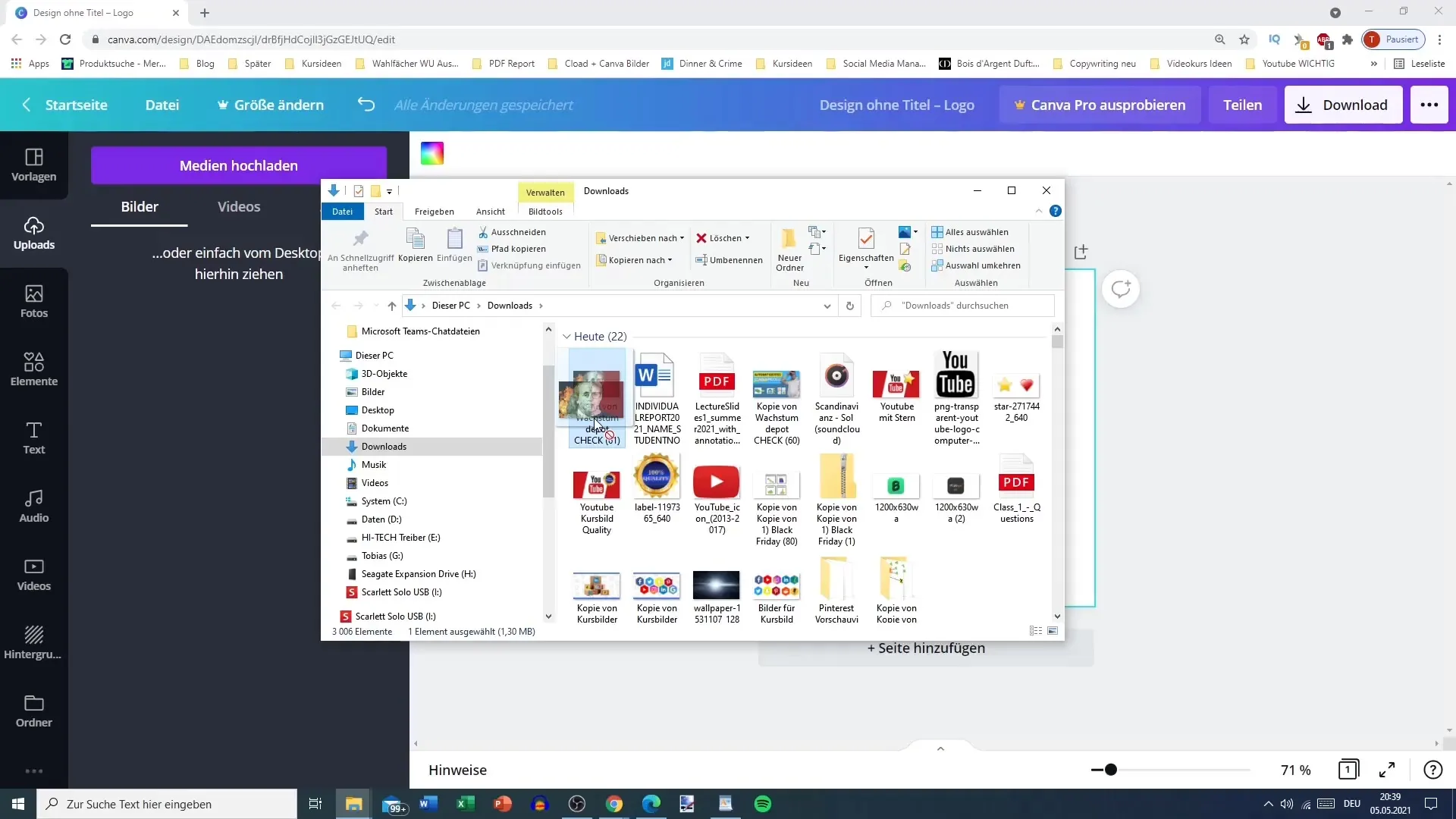
PNG, JPG, AVI ve MP4 gibi çeşitli dosya biçimlerini de yükleyebilirsiniz. Ses dosyalarını yüklemek de mümkündür. Özellikle ticari amaçlarla kullanmak istiyorsanız, Medya dosyalarına ilişkin haklar önemlidir.
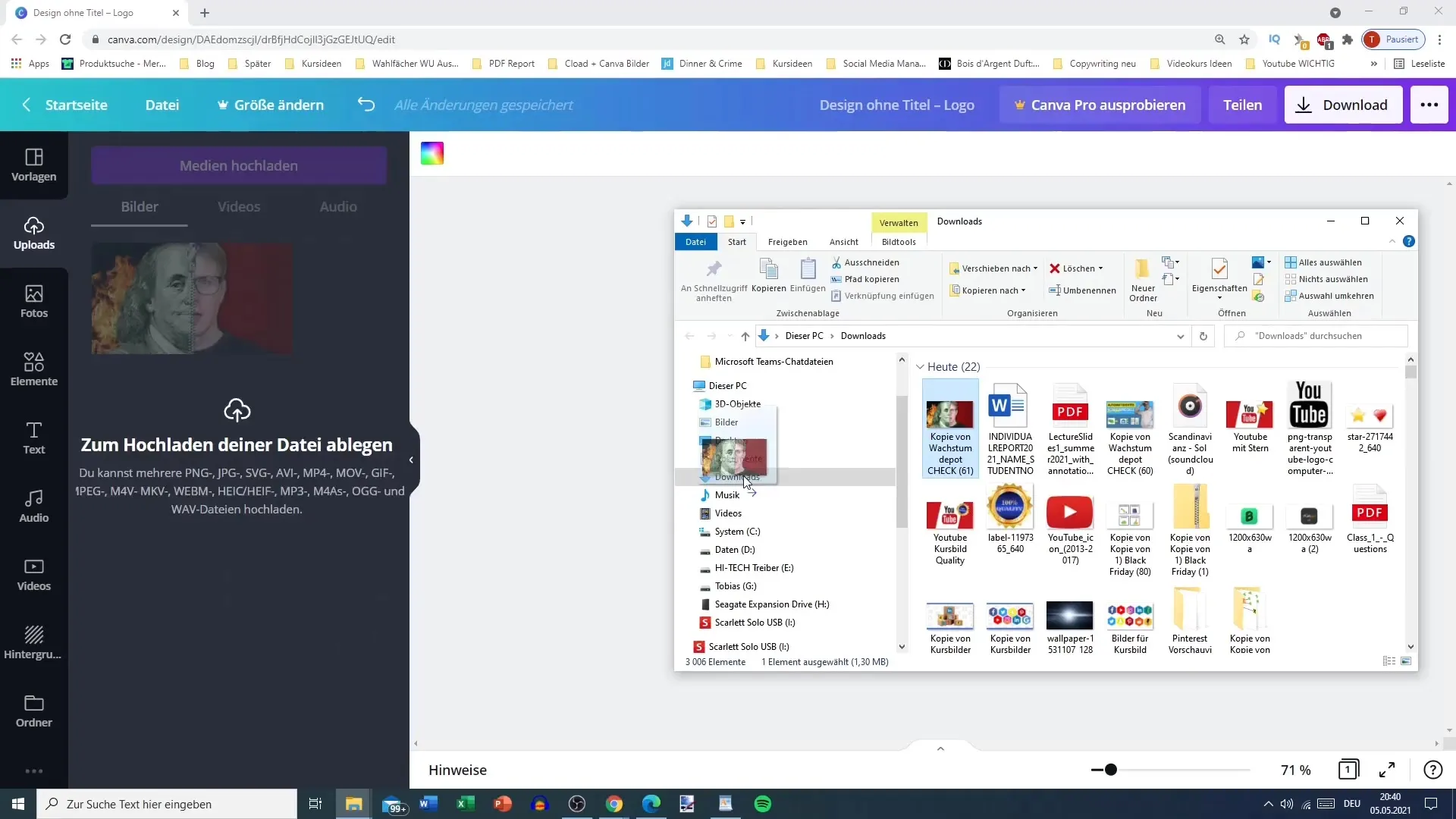
Silinmiş Dosyaları Yönet
Yüklenen dosyaları kolayca yönetebilir, silmek veya çöp kutusuna taşımak gibi işlemler yapabilirsiniz. Bunun için sadece beyaz alana tıklayın ve "Sil" seçeneğini seçin. Kaybolması durumunda orijinal dosyaları indirebilirsiniz.
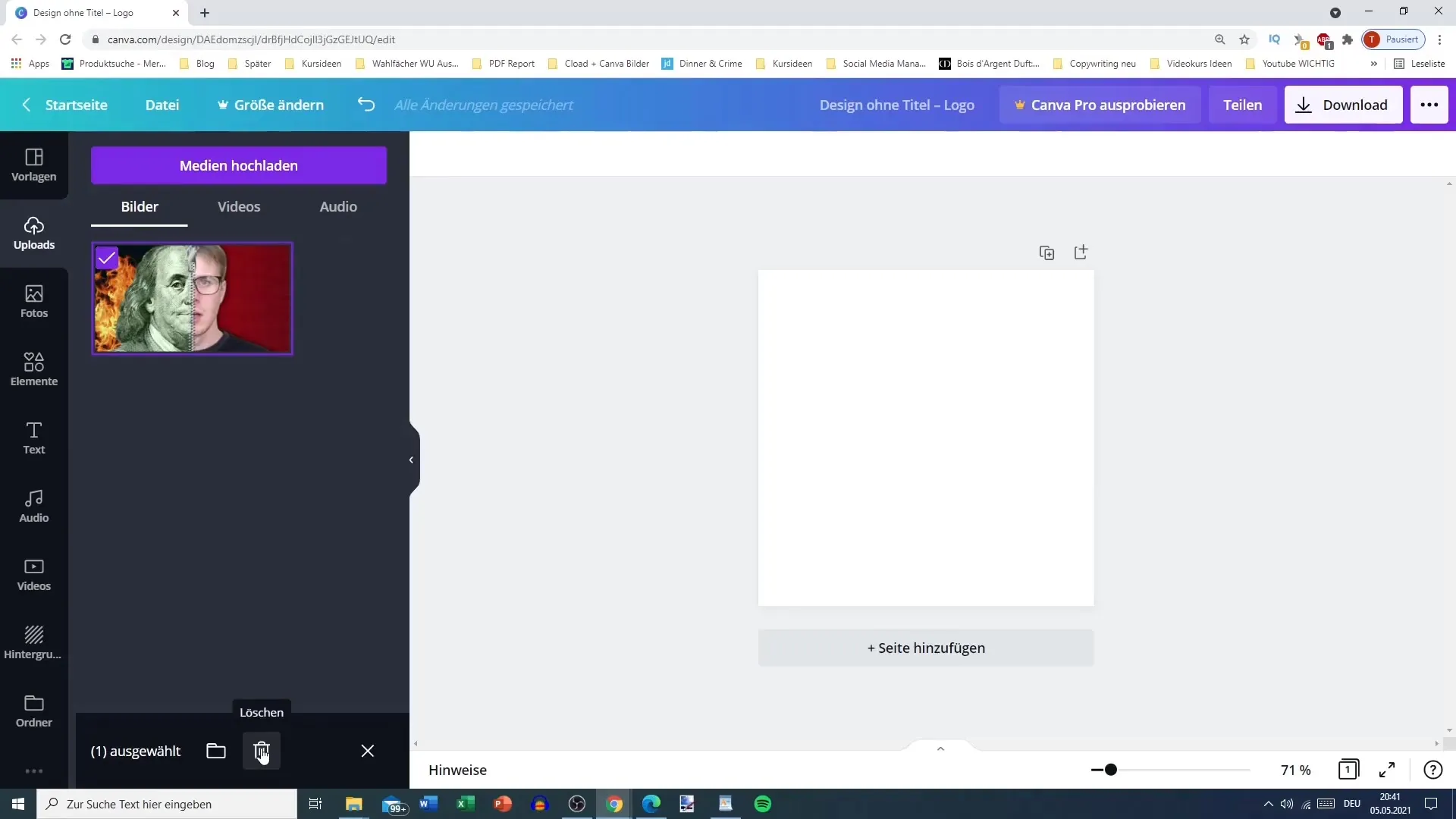
Özet
Bu kılavuzda Canva'da fotoğraf ve videoları nasıl bulabileceğinizi, uyarlamanızı ve kendi medyanızı yükleyebileceğinizi öğrendiniz. Bu adımları takip ederek, görsel tasarımınızı önemli ölçüde iyileştirebilir ve projeleriniz için etkileyici içerikler oluşturabilirsiniz.
Sık Sorulan Sorular
Canva'da ücretsiz fotoğraflar nasıl bulunur?"Fotoğraflar" bölümünde arama yaparak ücretsiz fotoğraflara ulaşabilir ve önizleme işaretinin yanında "ücretsiz" olarak işaretlendiğinden emin olabilirsiniz.
Canva'ya kendi videolarımı yükleyebilir miyim?Evet, "Yükle" sekmesinden kendi videolarınızı yükleyebilir ve bunları tasarımlarınıza ekleyebilirsiniz.
Canva'da bir videoyu nasıl kırparım?Sadece videoya tıklayın, kırpmak istediğiniz alanı seçin ve kaydırıcıyı hareket ettirerek süreyi ayarlayın.
Yüklenen medya haklarına sahip olmanın neden önemli olduğu?Medya haklarına sahip olmanın ticari kullanım durumunda yasal sorunları önlemek açısından önemli olduğunu unutmayın.
Canva'da PNG ve JPG gibi formatları kullanabilir miyim?Evet, Canva, PNG, JPG, AVI ve MP4 gibi birçok dosya biçimini ve MP3 gibi ses dosyalarını desteklemektedir.


